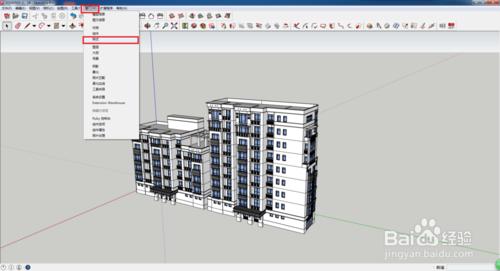SketchUp模型建模的時候,邊線一般預設為黑色,如何調整邊線的顏色以符合我們的作圖習慣及要求呢?我來介紹一下自己的經驗。
工具/原料
SketchUp
方法/步驟
開啟SketchUp,以2015版為例,其他版本均可適用。再此以某住宅樓的SU模型做示範。
在SketchUp上方工具欄中依次選擇“視窗-樣式”。
彈出樣式的工具欄。我們先選擇一個預設的顯示樣式,比如“普通樣式”。
點選“選擇”左側的“編輯”,進入編輯模式。並確認“邊線”已經開啟。
在下方有“顏色”選項。預設的顏色設定是“全部相同”的黑色。
當我們把“全部相同”改變成“按軸線”的時候,模型的邊線顯示則依據x、y、z軸三個方向顯示為紅、綠、藍三種顏色。呈現的效果如下。
我們也可以自定義邊線的顏色。在“全部相同”的狀態下,點選右邊的黑色方塊,便可以自定義編輯顏色。比如選擇一個土黃色。
呈現的效果如下圖。模型中所有圖形的邊線全部顯示為土黃色。